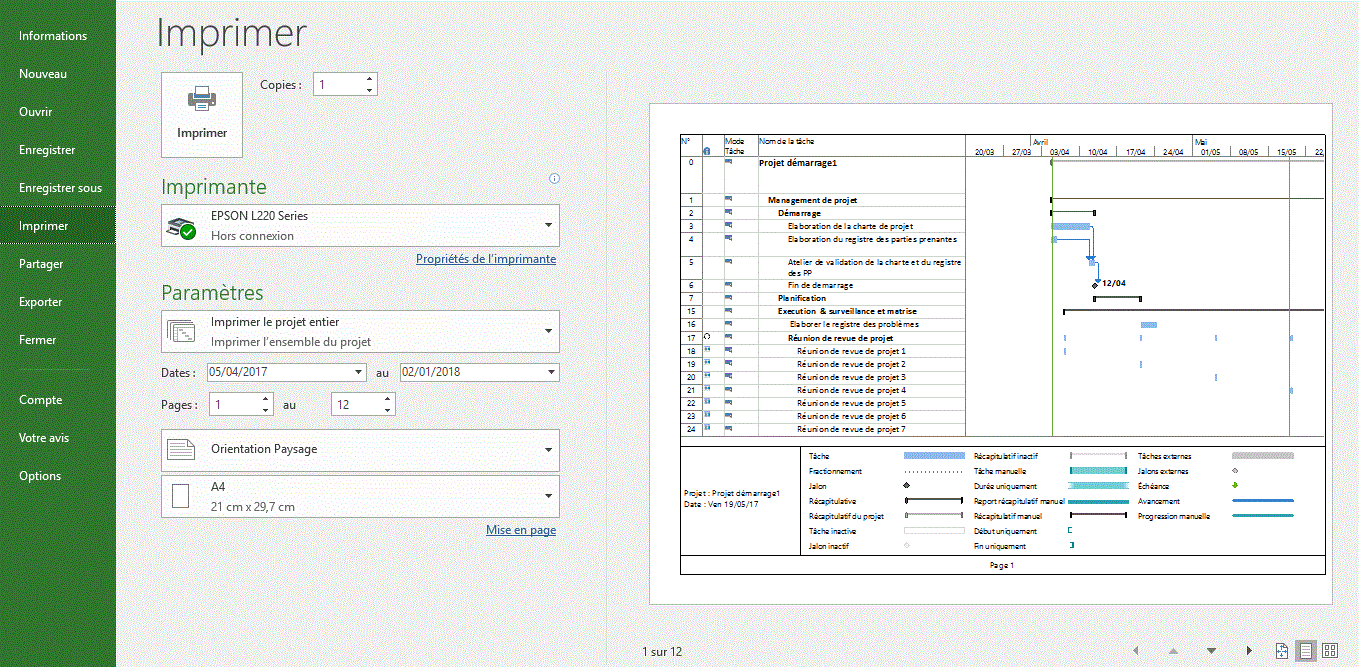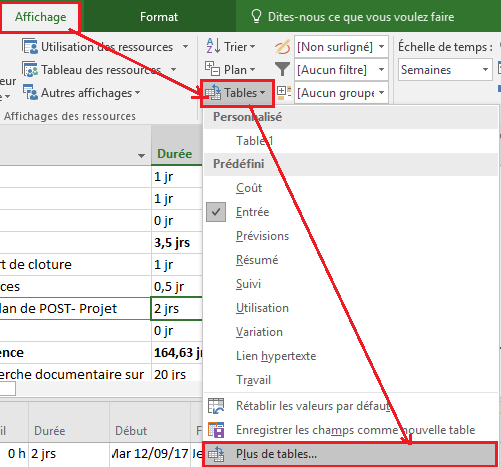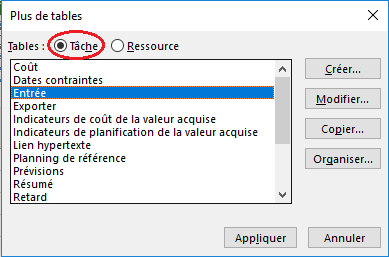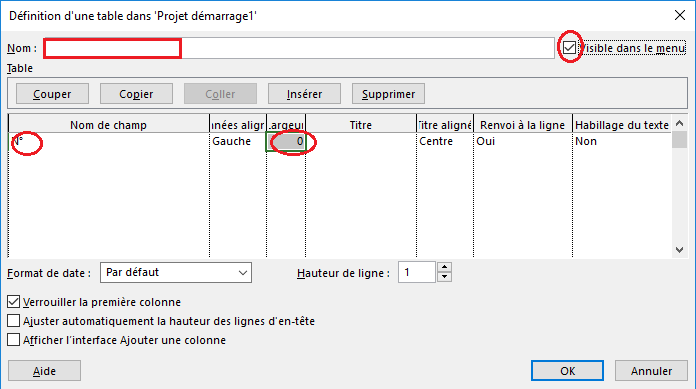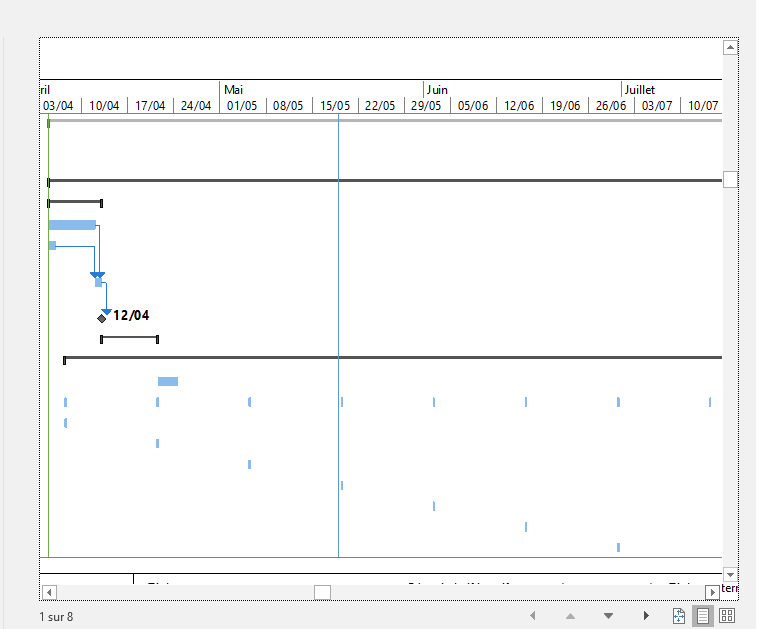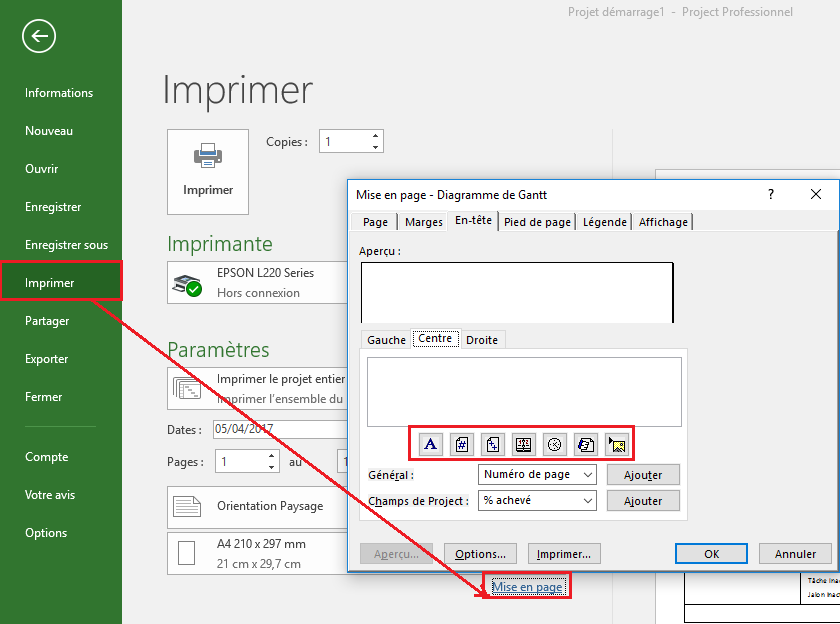Ms Project : Imprimer le diagramme de Gantt
Ms Project : Imprimer le diagramme de Gantt
-
Objectifs
-
Présentation
- Le diagramme de Gantt a un échelle de temps qui apparaît au-dessus du graphique ou chronologique la partie de l’affichage.
- Vous pouvez afficher jusqu’à trois niveaux d’échelle de temps dans chaque affichage et vous pouvez mettre en forme chaque niveau individuellement.
- Vous pouvez également personnaliser l’échelle de temps dans l’affichage calendrier à vos besoins.
- Sachez que l’on appelle Échelle de temps du Gantt l’indicateur de temps qui s’affiche en haut des diagrammes de Gantt.
- Comme pour toute échelle de temps, par défaut,elle affiche deux niveaux, mais il est possible de la personnaliser afin qu’elle affiche trois niveaux : supérieur, intermédiaire et inférieur.
- Les niveaux peuvent afficher les unités en minutes, heures, jours, semaines, tiers de mois, mois, trimestres,semestres et années.
- Le fait de disposer de plusieurs niveaux vous permet par exemple d’utiliser le niveau intermédiaire pour afficher les unités en mois et le niveau inférieur pour les afficher en semaines.
-
Réalisation
- Sous l’onglet Fichier,cliquez sur l’option Imprimer.
- Un aperçu d’impression s’affiche à droite de la fenêtre et le nombre de pages est visible sous cet aperçu.
- Pour imprimer toutes les colonnes de la table, ouvrez la première liste de la zone paramètre
- Choisissez l’option toutes les colonnes
-
imprimer un affichage Diagramme de Gantt sans informations de la table
- Sous l’onglet Affichage.Dans le groupe données,cliquez sur Table, puis sur Plus de tables.
- Sélectionnez l’option Tâches.
- Cliquez sur le bouton Créer.
- Dans la zone Nom, entrez Aucune information de table.
- Dans la première ligne, sous Nom de champ, entrez N°, et dans la première ligne sous Largeur, entrez un zéro (0).
- Sélectionner visible dans le menu.
- Cliquez sur OK, puis sur Fermer.
- Vous obtiendrez le schéma suivant
- Pour imprimer le diagramme suivez les étapes déclarées en premières étapes
-
Ajouter un en-tête, un pied de page ou une légende
- Vous pouvez inclure des en-têtes et des pieds de page sur chaque page imprimée. Certains affichages contiennent également une légende des types de barre du Gantt sur chaque page imprimée. Vous pouvez ajouter, supprimer ou modifier les en-têtes, pieds de page et légendes comme ceci :
- Cliquez sur Fichier puis Imprimer.
- Cliquez sur Mise en page (juste sous la section Paramètres).
- Cliquez sur l’onglet En-tête, Pied de page ou Légende.
- Tapez votre texte dans la zone de texte Gauche, Centre ou Droite.
- Utilisez les boutons sous la zone de texte pour mettre en forme le texte ou ajouter des éléments :
-
Après la lecture de cet article, vous serez capable :
– Imprimer le diagramme de gantt
– imprimer un affichage Diagramme de Gantt sans informations de la table
– Ajouter un en-tête, un pied de page ou une légende